PicPick将整个网页截取为一张图片教程
摘要:1、PicPick截取整个网页的方法:打开程序后,选择【截取屏幕】下面的【滚动窗口】;2、将鼠标移动到想截图的页面上,会自动出现选择的红框,...
1、PicPick截取整个网页的方法:
打开程序后,选择【截取屏幕】下面的【滚动窗口】;
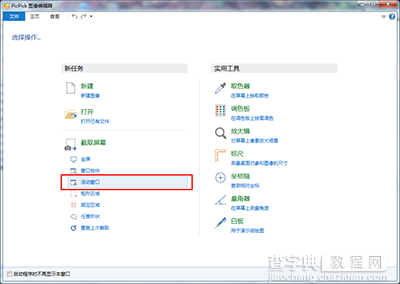 2、将鼠标移动到想截图的页面上,会自动出现选择的红框,表示截图范围。单击左键即可截图;
2、将鼠标移动到想截图的页面上,会自动出现选择的红框,表示截图范围。单击左键即可截图;
若想取消选择,右击。
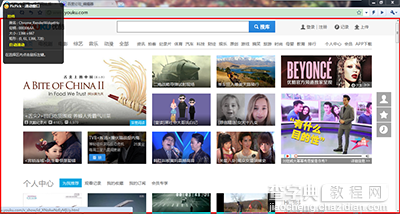 3、自动截图完成后,会将图自动加载到PicPick的编辑器中;
3、自动截图完成后,会将图自动加载到PicPick的编辑器中;
点击【文件】→【保存】,或按 Ctrl + S;
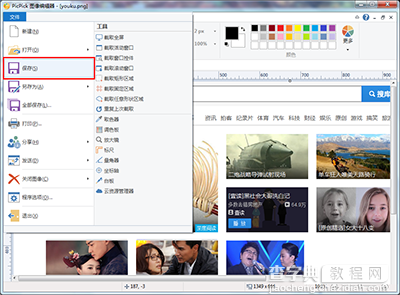 4、好啦,已经把整个网页的内容保存成一张图片啦。
4、好啦,已经把整个网页的内容保存成一张图片啦。
【PicPick将整个网页截取为一张图片教程】相关文章:
上一篇:
PicPick截取的图片怎么加相框
下一篇:
360安全卫士怎么关闭自定义错误页面
